好多朋友使用电脑的时候不小心把硬盘上面的有用书记删除或者搞丢了,严重的时候整个硬盘的数据都搞没了。那么怎么样把整个磁盘的文件恢复了,请看本文的视频教程以及图文教程。
如果一个磁盘的分区表信息严重损坏,导致无法通过“恢复丢失的分区”功能找到分区时,可以使用“恢复整个磁盘的文件”功能直接从磁盘上搜索文件。它会扫描整个磁盘,搜索完成后,本软件会尽可能完整地还原文件夹层次结构,并将文件按其所属分区归类。本功能适用于无法直接恢复分区,也无法从分区恢复文件的情况。
恢复整个磁盘的文件
要开始从整个磁盘恢复文件,请点击数据恢复精灵软件主界面上的“恢复整个磁盘的文件”按钮。如下图所示:
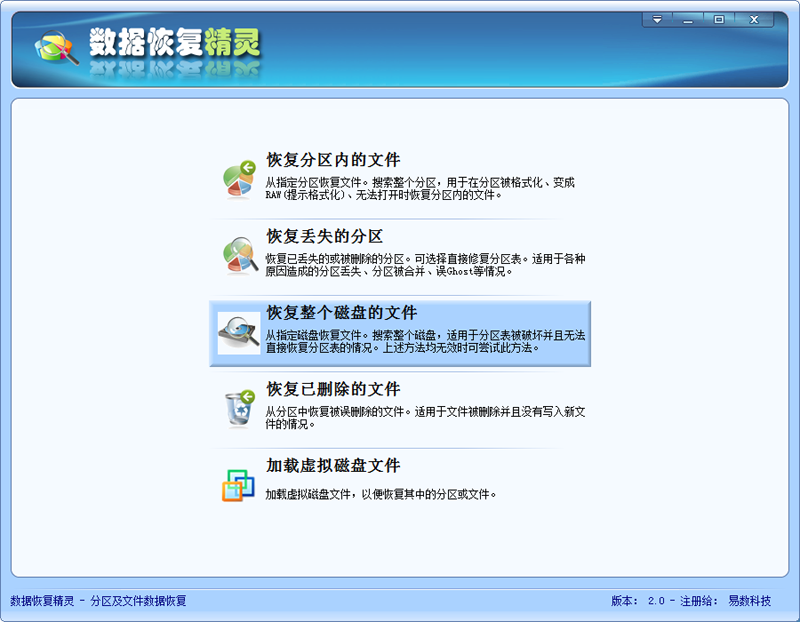
本功能将以向导的方式,依次执行如下五个步骤:“1、选择磁盘”、“2、扫描文件”、“3、选择要恢复的文件”、“4、选择目标文件夹”、“5、保存文件”。

请先选择要恢复的磁盘。所选磁盘的有关信息(包括容量、型号、当前分区状况等)将显示在右边的窗口中。如下图:

选择磁盘后,如果不想全盘恢复,只需要从磁盘的某一部分恢复文件,还可以设置扫描范围。比如可以扫描某一个分区、或某个未分区区域(空闲区域),甚至可以指定任意范围。

如果您在之前恢复过该分区的文件并保存了恢复进度,可以在此时点击“加载扫描进度”按钮,以便继续上次未完成的扫描。
选择好要恢复的磁盘并设置好扫描范围后,就可以点击“下一步”按钮开始搜索文件了。如下图:

扫描完成后,软件将显示搜索到的所有分区及其文件。显示方式和Windows系统的“资源管理器”类似。左侧显示分区及文件目录,右侧显示文件列表。在每个文件及文件夹图标左侧均有一个复选框。此时,请勾选所有需要恢复的文件及文件夹,然后点击“下一步”按钮。当您点击了某个文件时,在右下方的窗口中会显示该文件的预览。本软件目前支持预览图片及文本文件。您可以通过预览来判断文件能否被成功恢复。

可以通过设置过滤器中的文件名(支持通配符)、文件属性、文件大小和时间来过滤要恢复的文件。设置好后点击"刷新"按钮即可更新显示。
扫描到文件后,除了通过点击“下一步”复制文件外,还可以通过右键菜单复制。勾选好要恢复的文件和文件夹后,点击鼠标右键,将弹出菜单。然后选择一个菜单项,并设置好目标文件夹,最后开始复制。有关详情,请参阅“通过右键菜单复制文件”。
如果通过向导复制,在勾选好要恢复的文件及文件夹后,点击"下一步"按钮。数据恢复精灵软件将执行下一个步骤,“选择目标文件夹”。如下图所示:
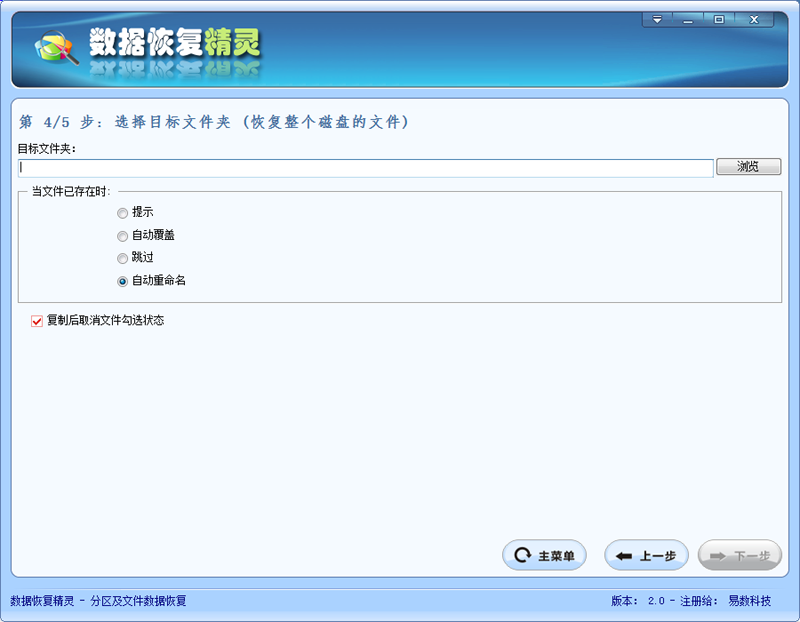
点击“浏览”按钮,选择目标文件夹。为了防止因复制文件对磁盘数据造成二次破坏,请不要将目标文件夹设置到正在恢复文件的磁盘及分区中。

如果您将目标文件夹设置到了正在恢复文件的分区,数据恢复精灵软件将弹出以下警告消息。此时请重新选择文件夹。
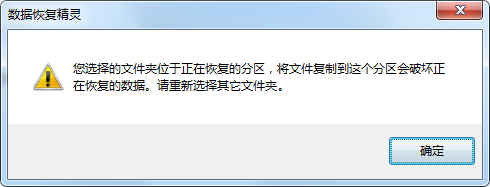
在开始复制前,您可以设置当文件已存在时的处理方式。当在目标文件夹中有相同名称的文件存在时,程序将根据您的设置选择相应的操作:
提示 :当目标文件存在时,询问用户如何操作。
自动覆盖 :当目标文件存在时,自动覆盖已存在的文件,不询问。
跳过 :当目标文件存在时,它会自动跳过,不复制,也不询问。
自动重命名 :当目标文件存在时,新的文件将被自动重命名,而不改变现有文件,不询问。
此外,当“复制后取消文件勾选状态”复选框被选中(默认为选中状态)时,如果在复制的过程中点击"取消"按钮,这时您想返回到上一步时,查看一下文件的选中状态会发现,已复制过的文件,图标前面的复选框变成了未被选中的状态。另外在复制过程中被“跳过”的文件,其被选状态不变,仍然保持选中状态。这样设计是为了方便您在选择其它目标文件夹后重新复制这些文件。
选择好文件夹并设置选项后,点击“下一步”按钮,开始复制:

文件复制完成:

复制完成后,您可以点击“详情”按钮,显示“文件复制报告”。在下图所示的对话框中点击“保存”按钮可将“文件复制报告”保存到一个文本文件中。

相关阅读
- 暂无推荐
《》由网友“”推荐。
转载请注明: